Tabla de contenido
1. Conexión a la base de datos
1. Abra una idea y abra un proyecto a voluntad.
2. Haga clic en el icono de la base de datos a la derecha.
3. Haga clic en el signo + para crear una conexión a la base de datos.
4. Editar la información de conexión de la base de datos
5. Si no ha descargado el controlador de la base de datos antes, debe descargarlo.
6. Haga clic en Probar conexión. Si aparece exitosa, significa que la conexión fue exitosa.
7. Conexión de base de datos creada exitosamente
2. Visualización de la base de datos local.
1. Para un mejor funcionamiento, puede arrastrar el icono hacia la izquierda
2. Mostrar todas las bases de datos existentes localmente
1. Haga clic derecho en nuevo esquema (el esquema representa una base de datos)
2. Edite el nombre de la base de datos.
4. Crea tablas, campos e inserta datos.
1. Método 1: ejecutar la declaración SQL
2. Método 2: crear una tabla usando la tabla
5. Eliminación de bases de datos y tablas.
2. Eliminación de base de datos
6. Ubicación de ejecución de consultas y otras declaraciones SQL
1. Abrir consola de consultas: donde se ejecutan las sentencias SQL
2. Escriba la instrucción SQL que se ejecutará.
1. Conexión a la base de datos
1. Abra una idea y abra un proyecto a voluntad.
Aquí abra el proyecto vacío springboot creado antes
Idea crea un proyecto springboot e introduce dependencias de mybatis
 2. Haga clic en el icono de la base de datos a la derecha.
2. Haga clic en el icono de la base de datos a la derecha.
 3. Haga clic en el signo + para crear una conexión a la base de datos.
3. Haga clic en el signo + para crear una conexión a la base de datos.
Conéctese a mysql aquí. Si usa otras bases de datos, también puede conectarse a otras bases de datos.
 4. Editar la información de conexión de la base de datos
4. Editar la información de conexión de la base de datos

5. Si no ha descargado el controlador de la base de datos antes, debe descargarlo.

6. Haga clic en Probar conexión. Si aparece exitosa, significa que la conexión fue exitosa.
 7. La conexión a la base de datos se crea correctamente.
7. La conexión a la base de datos se crea correctamente.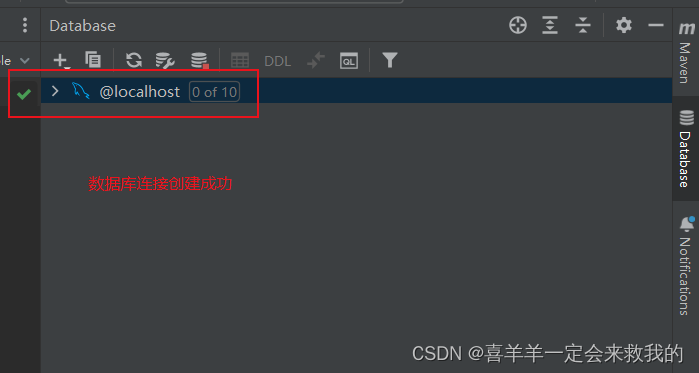
2. Visualización de la base de datos local.
1. Para un mejor funcionamiento, puede arrastrar el icono hacia la izquierda

2. Mostrar todas las bases de datos que existen localmente.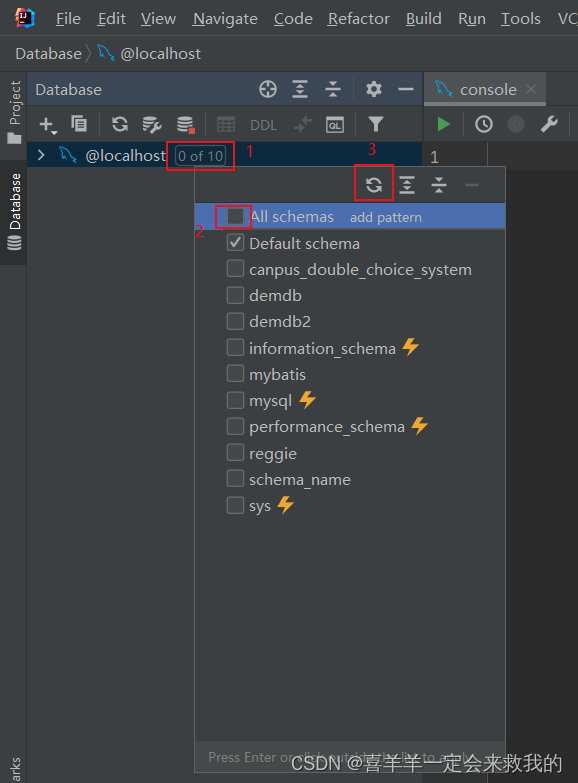

3. Crear base de datos
1. Haga clic derecho en nuevo esquema (el esquema representa una base de datos)
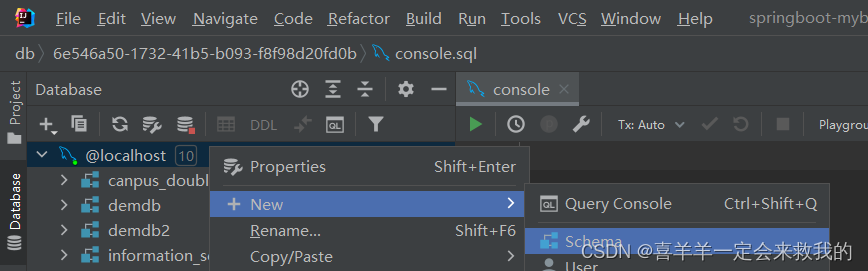 2. Edite el nombre de la base de datos.
2. Edite el nombre de la base de datos.

3. Creado con éxito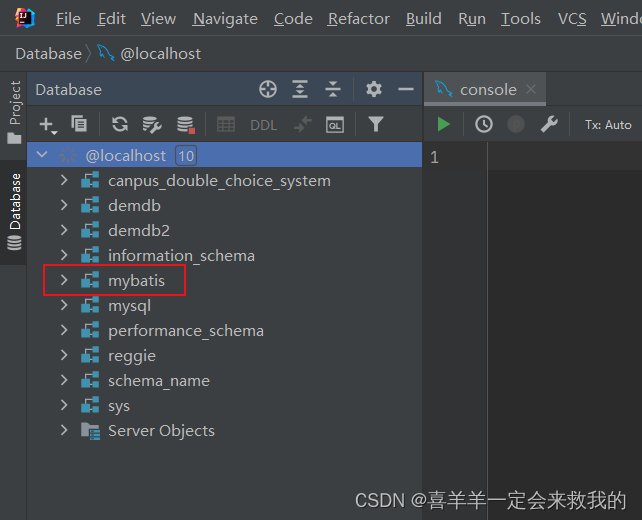
4. Crea tablas, campos e inserta datos.

1. Método 1: ejecutar la declaración SQL
(1) Haga clic en la consola de consulta, pegue la declaración sql en la consola abierta, seleccione la declaración sql y haga clic en el pequeño verde para ejecutar
(2) declaración SQL
create table user(
id int unsigned primary key auto_increment comment 'ID',
name varchar(100) comment '姓名',
age tinyint unsigned comment '年龄',
gender tinyint unsigned comment '性别, 1:男, 2:女',
phone varchar(11) comment '手机号'
) comment '用户表';
insert into user(id, name, age, gender, phone) VALUES (null,'喜羊羊',4,'1','13000000000');
insert into user(id, name, age, gender, phone) VALUES (null,'美羊羊',3,'2','13000000001');
insert into user(id, name, age, gender, phone) VALUES (null,'懒羊羊',3,'1','13000000002');
insert into user(id, name, age, gender, phone) VALUES (null,'暖羊羊',5,'2','13000000003');
insert into user(id, name, age, gender, phone) VALUES (null,'沸羊羊',4,'1','13000000004');
insert into user(id, name, age, gender, phone) VALUES (null,'慢羊羊',11,'1','13000000005');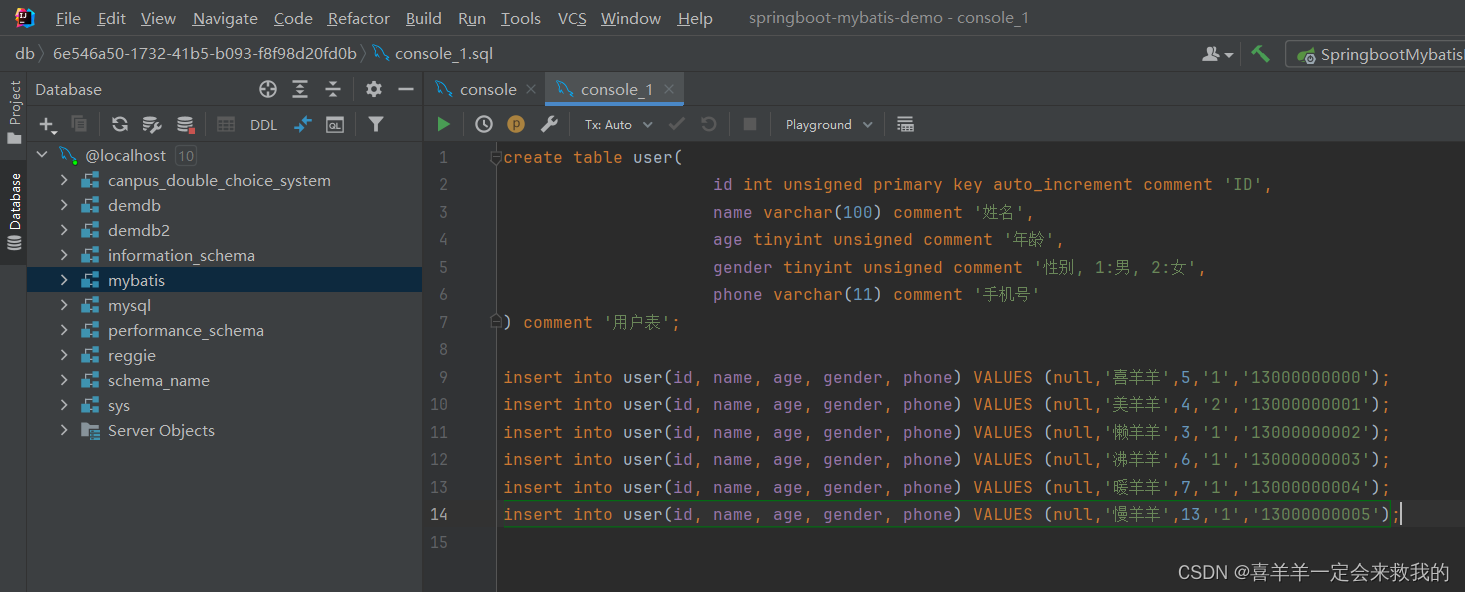

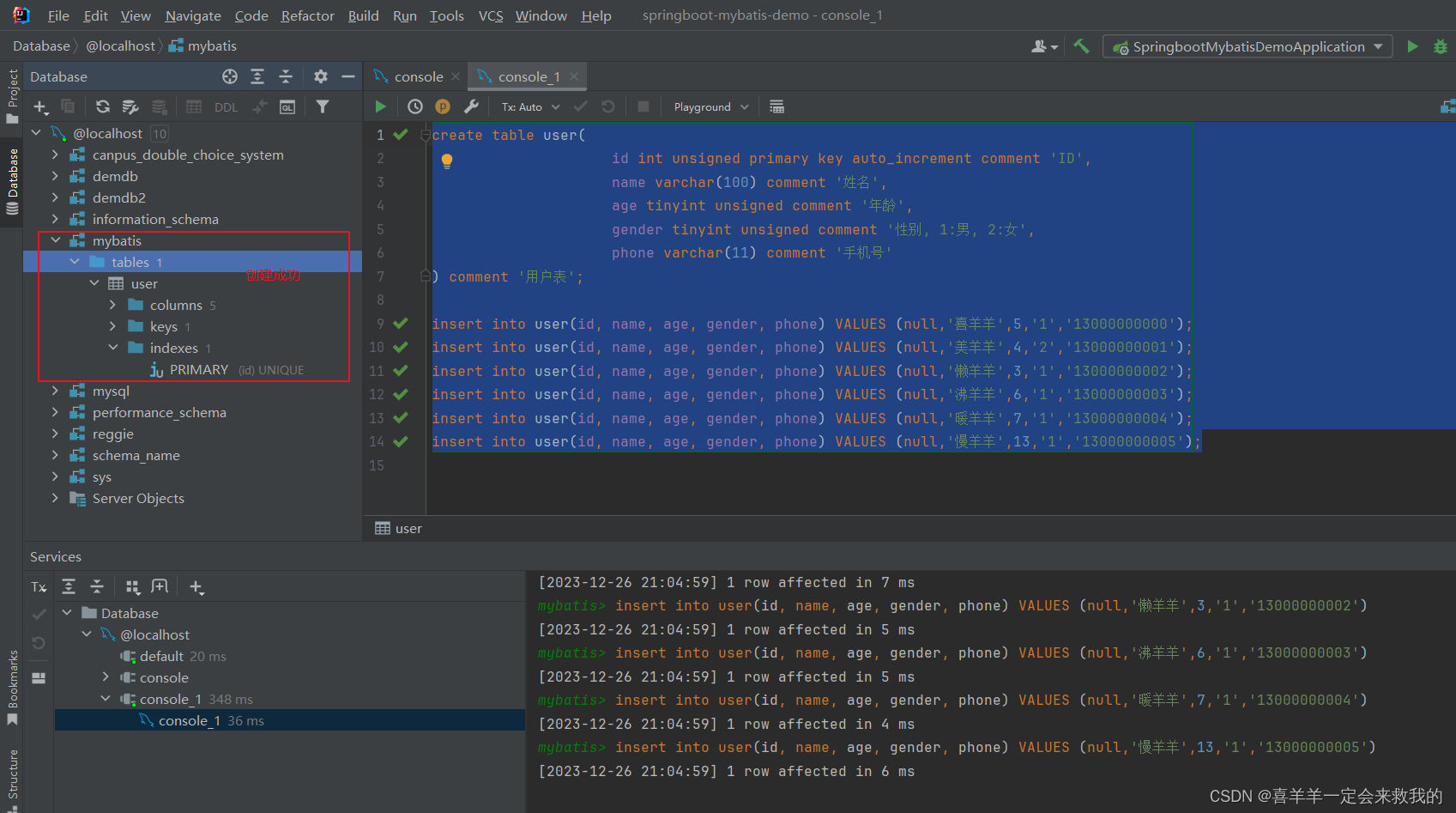
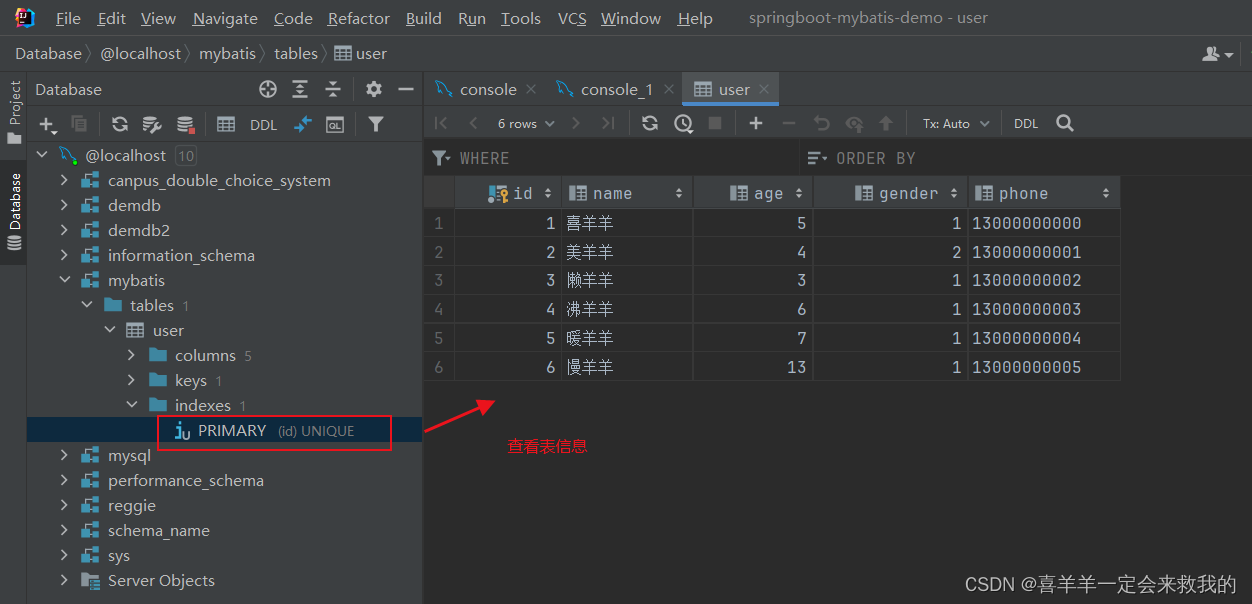
2. Método 2: crear una tabla usando la tabla
(1) Crear tabla
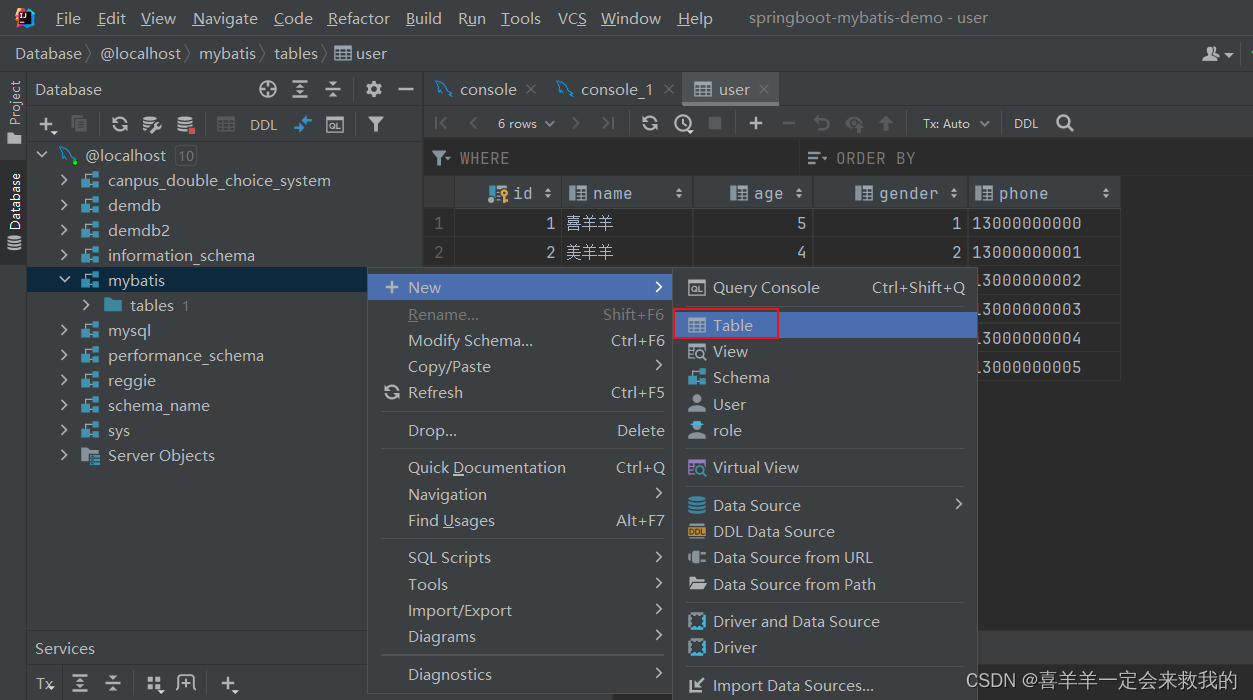
(2) Editar información de la tabla

(3) Agregue un campo: haga clic en el signo +, haga clic en la columna
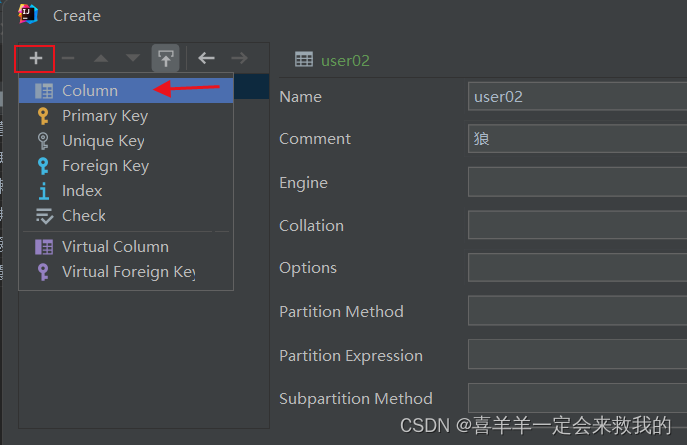
(4) Establecer información de campo

(5) Cree el segundo campo y varios campos: haga clic en el signo + para configurar la información del campo
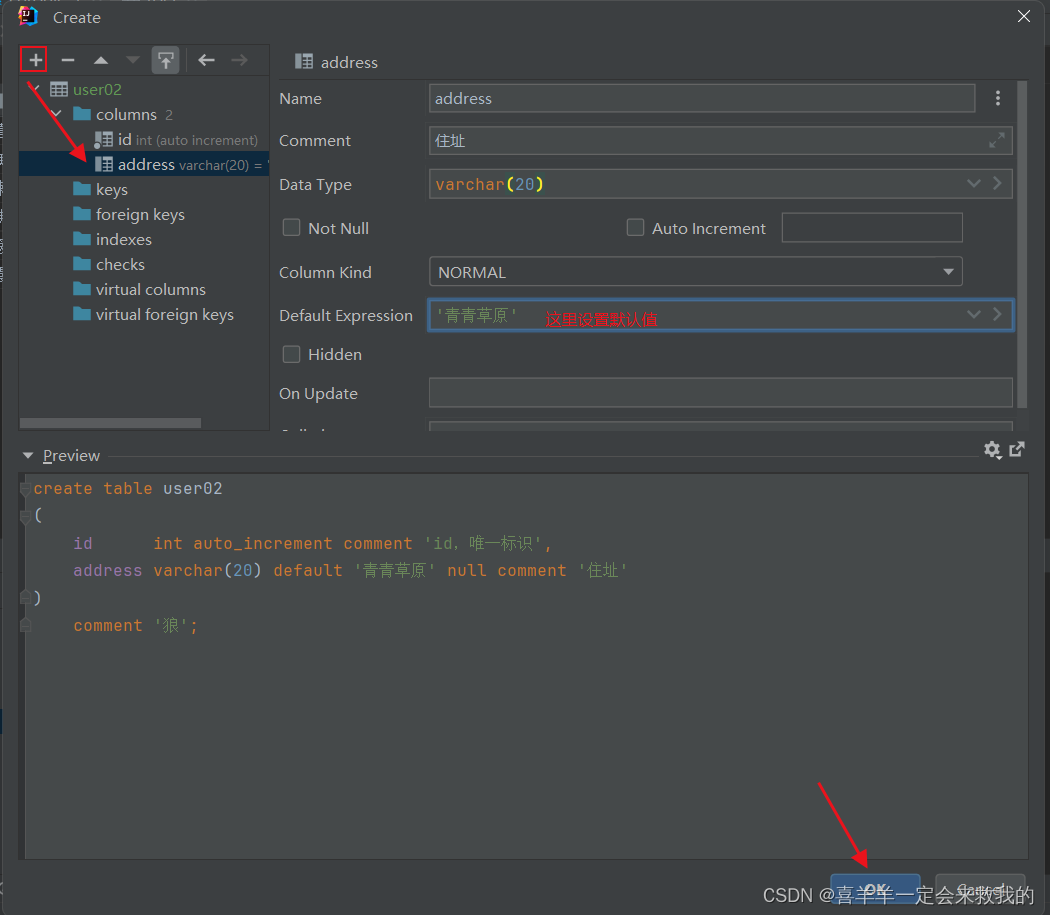
(6) Preste atención a establecer una clave principal
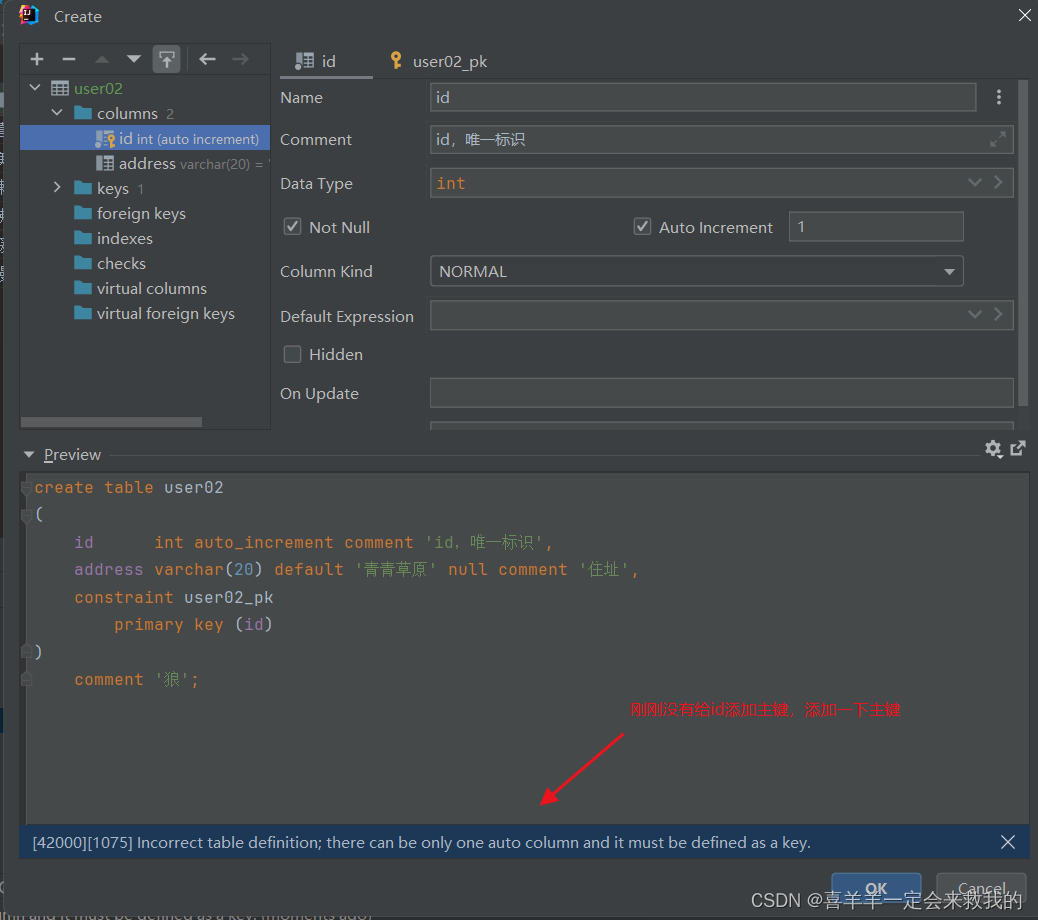
(7) Ver estructura de la tabla

(8) Agregue datos a la tabla:

5. Eliminación de bases de datos y tablas.
1.Eliminar tabla
Clic derecho: haga clic en soltar
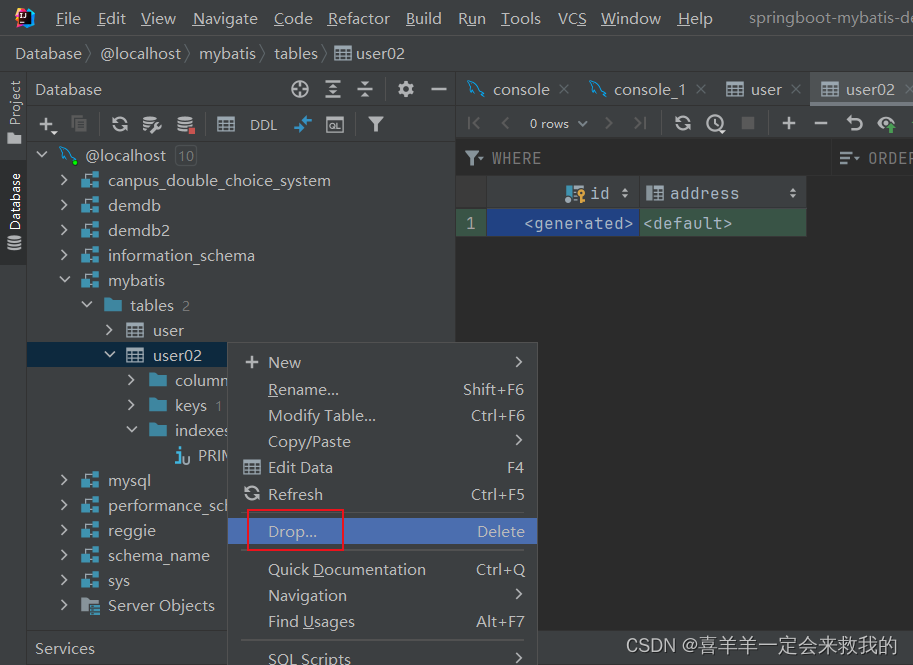
2. Eliminación de base de datos

Si la base de datos se eliminó pero aún se muestra a la izquierda, debe actualizarla.

6. Ubicación de ejecución de consultas y otras declaraciones SQL
1. Abrir consola de consultas: donde se ejecutan las sentencias SQL

2. Escriba la instrucción SQL que se ejecutará.
Seleccione la instrucción SQL, haga clic en el pequeño botón verde y ejecute
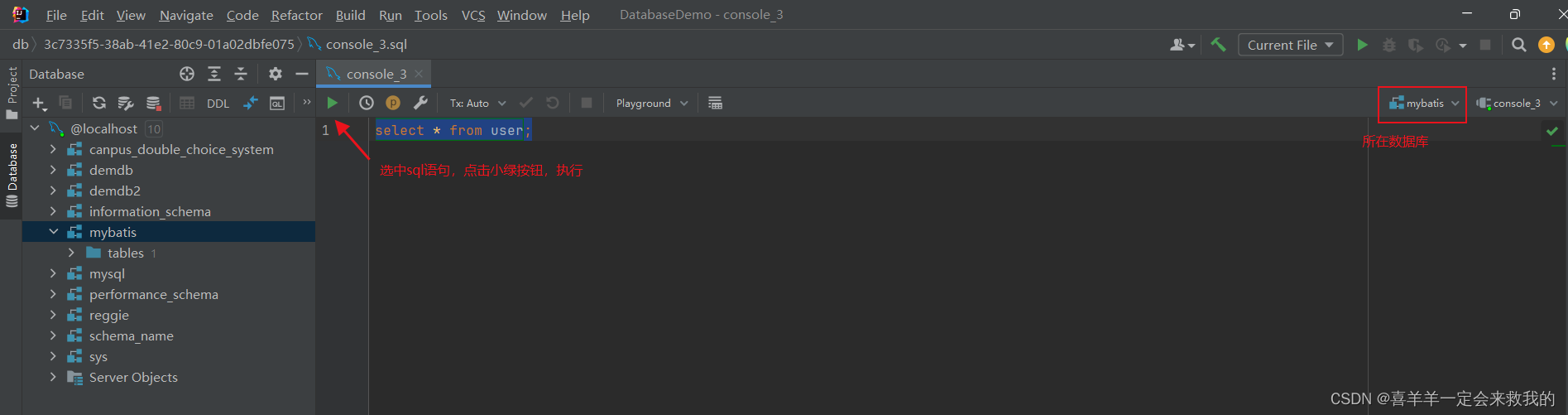
3. Ejecución exitosa
